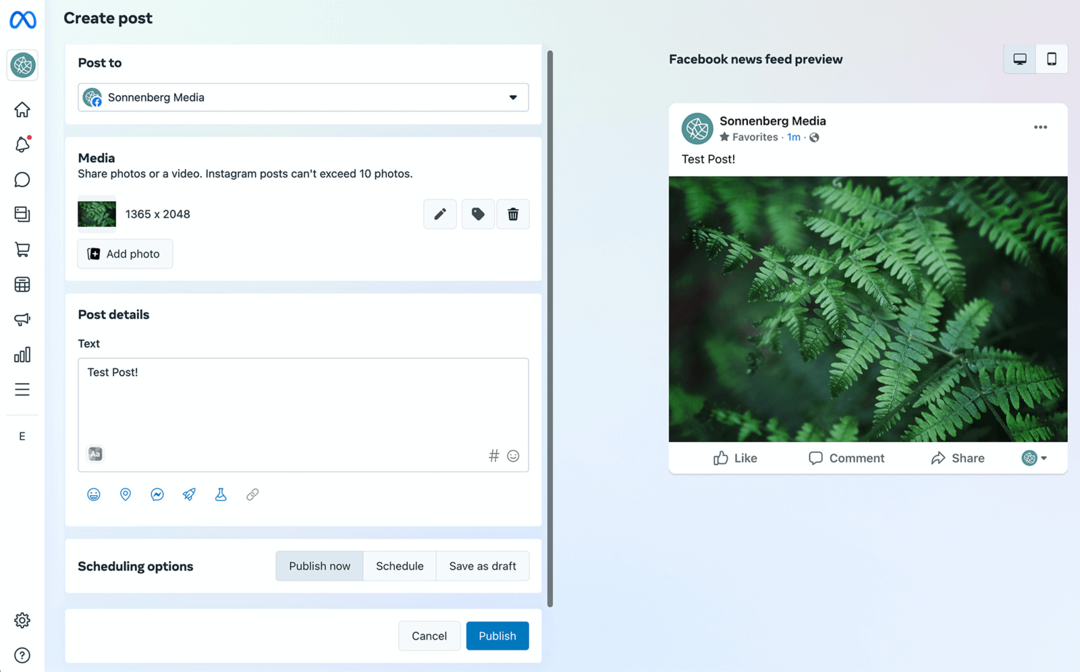Empat Tanda Komputer Anda Akan Mati
Perangkat Keras Laptop / / March 17, 2020
Terakhir diperbarui saat
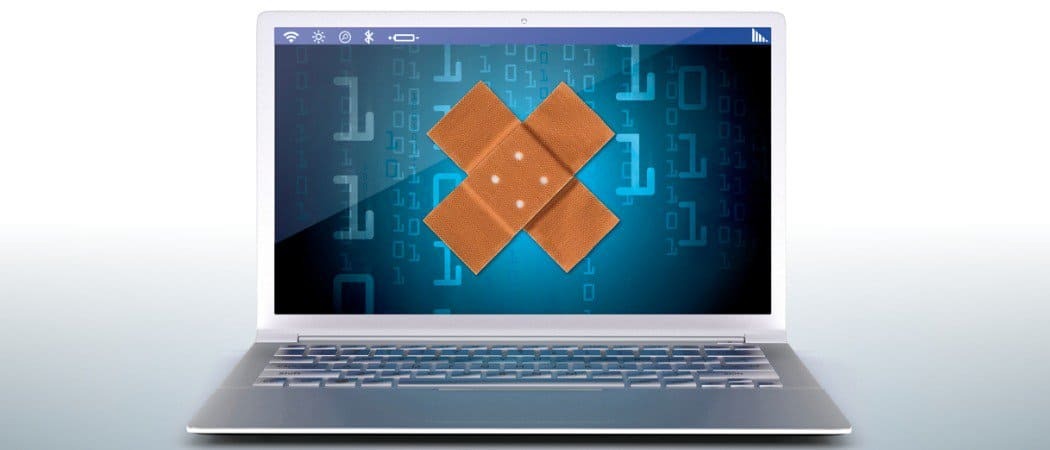
Anda menghabiskan banyak uang untuk komputer Anda dan mengetahui kapan ada masalah perangkat keras penting untuk membuatnya tetap berjalan. Berikut adalah empat tanda yang harus diwaspadai.
Laptop dan PC tidak murah. Mulai dari beberapa ratus dolar hingga beberapa ribu. Perangkat ini sangat penting bagi kami untuk hal-hal yang kami gunakan. Bekerja, bermain, bersosialisasi, belajar - ini adalah kegiatan yang kita lakukan sepanjang hari. Jadi kita membutuhkan laptop dan komputer desktop kita agar dapat diandalkan. Itu berarti kita harus merawat mereka dan jaga kebersihan komputer kita. Tapi bagaimana kita tahu kapan laptop kita perlu sesuatu diperbaiki? Bagaimana kita tahu kapan saatnya untuk mulai mencari yang baru?
Empat Tanda Waktu Komputer Anda Hampir Tiba
Karena komputer kita sangat penting, kita perlu membuatnya dalam kondisi yang baik. Tetapi bahkan pengguna yang paling berhati-hati pun akan mengalami masalah. Perangkat kerasnya hanya aus. Kami akan mencari cara untuk membantu Anda mengidentifikasi apa yang salah dengan komputer Anda sehingga Anda dapat memperbaiki atau menggantinya.
Pertimbangkan Usia Komputer Anda
Hal pertama yang perlu dipahami tentang komputer dalam bentuk apa pun adalah bahwa mereka memang memiliki umur yang terbatas. Sebagian besar komputer menjadi rusak atau ketinggalan jaman untuk penggunaan sehari-hari setelah empat atau lima tahun.
Jadi, jika komputer Anda berusia lebih dari empat tahun, Anda mungkin ingin mulai menabung untuk yang baru. Lebih baik lagi, mulailah menabung tepat saat Anda mendapatkannya; jadi Anda tidak perlu mengumpulkan banyak uang itu dalam waktu singkat. Jika komputer Anda berharga $ 400, pastikan untuk menyisihkan sekitar $ 100 per tahun. Setelah empat tahun, Anda bisa kehabisan dan membeli yang baru jika milik Anda mati. Atau Anda bisa membeli yang baru agar tetap terkini.
Tentu saja, komputer yang ada di pasaran saat ini memiliki perangkat keras modern, dan tergantung pada apa Anda menggunakannya, dapat bertahan lebih lama. Tidak perlu memutakhirkan sepanjang waktu, dan jika Anda memiliki mesin yang lebih lama yang masih berfungsi, tidak ada alasan untuk memperbaiki apa yang tidak rusak. Tetap saja, penting untuk dipersiapkan. Terutama jika Anda membutuhkan mesin dengan tenaga kuda lebih banyak untuk bermain game atau menjalankan perangkat lunak intensif.

Suara Aneh atau Keras Datang dari Komputer
Sama seperti mobil, komputer dalam kondisi baik harus berjalan sangat pelan. Sama seperti mobil Anda, jika Anda mulai mendengar suara-suara aneh atau suara biasa semakin keras, saatnya untuk memikirkan pemeliharaan. Suara apa yang datang dari komputer Anda dan apa artinya? Mari lihat.
Suara Berputar
Apa pun yang berputar akan membuat suara mendesing, seperti kipas. Faktanya, penggemar komputer kemungkinan adalah satu-satunya suara yang akan Anda dengar di laptop yang bekerja dengan baik. Hard drive dan DVD drive juga bisa mengeluarkan suara mendesing. Anda mungkin mendengar sedikit hard drive ketika Anda menyalakan laptop Anda, dan Anda hanya akan mendengar drive DVD berfungsi ketika Anda memiliki disk di dalamnya.
Jika suara deringan menjadi lebih keras dari biasanya atau memiliki sedikit suara gerinda, sekarang saatnya untuk memperbaikinya. Anda biasanya dapat mengetahui bagian komputer mana suara itu berasal, jadi cari apa pun yang berputar di daerah itu.
Jika itu adalah kipas, pastikan kipas itu bersih dari debu atau kotoran. Anda dapat melakukan ini dengan udara kalengan dan kain lembut yang bebas serabut. Kain microfiber bekerja dengan baik. Jika itu tidak membuatnya terdengar lebih baik, bantalan kipas mungkin aus atau motornya mungkin mengalami masalah. Untungnya, penggemar komputer tidak mahal dan cukup mudah untuk diganti sendiri. Berharap untuk membayar sekitar $ 20 hingga $ 40 untuk penggantian kipas berkualitas baik untuk sebagian besar komputer.

Jika itu drive DVD, lagi-lagi debu kemungkinan besar penyebabnya. Pertama, periksa CD, DVD, atau cakram Blu-ray Anda. Jika rusak atau benar-benar kotor, dapat menjadi tidak seimbang dan berputar seperti ban goyah yang membuat semua jenis kebisingan.
Jika itu adalah drive yang sebenarnya, bersihkan menggunakan udara kalengan sebaik mungkin. Anda kemudian dapat membersihkannya dengan kain mikrofiber. Tapi jauhi lensa! Itu bagian yang benar-benar membaca disk. Seperti lensa kamera, Anda tidak ingin membersihkannya hanya dengan apa saja. Ada cakram pembersih DVD drive yang bisa Anda dapatkan dengan cairan pembersih yang tepat. Anda juga bisa pergi ke toko kamera dan mendapatkan solusi pembersihan lensa.

Jika itu adalah hard drive, yah, buat cadangan data Anda sekarang! Secara tradisional, hard disk drive (HDD) memiliki pelat atau pelat logam yang berputar dengan kecepatan luar biasa tinggi. Ada lengan dengan kepala di atasnya yang bergerak bolak-balik di atas disk untuk membaca dan menulis kepada mereka. Kepala dan lengan itu tidak boleh menyentuh disk. Jadi jika Anda mendengar apa pun selain suara berputar yang biasanya dibuat oleh hard drive Anda, ada sesuatu yang menyentuh disk tersebut. Ketika sesuatu menyentuh disk, disk itu mengikisnya dan menghancurkan data yang tersimpan di tempat itu. Cadangkan data Anda dan dapatkan hard drive baru. Itu juga ide yang bagus untuk periksa kesehatan hard drive Anda sesekali, bahkan jika tidak ada suara aneh.
Bagaimana jika Anda punya solid state drive (SSD)? Tidak ada komponen yang bergerak dalam SSD, jadi Anda tidak boleh mendengar apa pun yang datang dari SSD. Anda kemungkinan mendengar sesuatu yang lain.

Mengklik Suara
Mengklik suara dibuat ketika dua hal saling menabrak dengan sedikit kekuatan. Sekali lagi, satu-satunya bagian yang bergerak di komputer adalah kipas, hard drive, dan mungkin disk drive. Dengan kipas angin, bisa jadi bilahnya sedikit tidak seimbang dan menyentuh sisi perumahannya di suatu tempat. Atau, bisa jadi ada sedikit serpihan di kipas yang terus-menerus dipukul oleh bilah. Apa pun itu, coba bersihkan dulu dan jika itu tidak berhasil, gantilah.

Hal yang sama berlaku untuk drive CD / DVD. Kemungkinannya adalah CD atau DVD yang mengenai sesuatu, jadi periksa dulu. Jika itu bagus, itu bisa menjadi salah satu roda di drive yang memutar disk memiliki sesuatu di dalamnya. Ini tidak mudah untuk dicapai, jadi pada titik ini, mungkin paling mudah untuk mengganti drive CD / DVD.
Jika itu adalah hard drive, oh Anda mendapat masalah. Sekali lagi, pastikan data didukung segera. Anda dapat mengganti drive atau mencoba mendiagnosis penyebab root. Tetapi demi $ 100, menggantinya adalah yang paling aman dan termudah.
Anda dapat melakukan tes cepat untuk mengetahui apakah penyebabnya adalah karena HDD tidak mendapatkan daya yang cukup. Matikan komputer Anda, lepaskan hanya kabel data hard drive dari komputer tetapi tetap terhubung dengan kabel daya. Nyalakan kembali komputer dan dengarkan. Jika Anda mendengar suara klik diam, saatnya mengganti drive. Jika klik tidak ada, Anda dapat mencoba mengganti kabel data dengan yang baru. Tetapi jika mengklik kembali, terbaik untuk mendapatkan hard drive baru. Atau, dapatkan kecepatan dengan memasang SSD sebagai gantinya.
Merengek Pitch Tinggi
Yang ini agak sulit untuk dikerjakan. Beberapa orang tidak dapat mendengar nada tinggi yang akan kita bicarakan. Jenisnya seperti suara nyamuk yang kebanyakan hanya bisa didengar oleh orang di bawah 20 tahun. Tetapi jika Anda mendengarnya, kemungkinan ada kapasitor di komputer Anda di suatu tempat yang tidak berfungsi dengan baik.

Kapasitor adalah perangkat elektronik kecil yang untuk sementara menyimpan listrik. Sepertinya kaleng soda kecil. Jika Anda membuka komputer dan melihat motherboard dan Anda akan melihat beberapa di antaranya. Jika seseorang terlihat seperti menggembung, maka mereka akan gagal. Pada titik ini, Anda harus membawa komputer untuk diperbaiki atau melihat mengganti komputer Anda.
Laptop Tidak Akan Nyalakan
Jika laptop atau komputer Anda tidak mau hidup, itu tidak selalu berarti komputer Anda mati. Biasanya itu hanya berarti bahwa ia tidak mendapatkan kekuatan. Periksa hal-hal yang jelas terlebih dahulu seperti memastikan sudah terpasang, atau baterai laptop sudah terpasang penuh. Periksa seluruh panjang kabel listrik. Jika ada goresan atau goresan di dalamnya, kawat mungkin terbuka dan korslet. Itu bahaya keamanan yang sangat besar yang dapat menyebabkan kebakaran, jadi ganti kabel apa pun yang rusak seperti itu. Untuk informasi lebih lanjut tentang masalah baterai laptop, bacalah artikel kami panduan pemecahan masalah baterai laptop.

Periksa outlet listrik Anda dengan mencolokkan sesuatu yang Anda tahu berfungsi, seperti lampu. Dari sana, Anda ingin memeriksa catu daya. Banyak catu daya laptop akan memiliki LED pada mereka yang akan menyala ketika dicolokkan ke sumber daya. Jika LED itu tidak menyala, itu berarti catu daya Anda mati. Jika Anda dapat meminjam catu daya yang identik dengan Anda yang Anda tahu berfungsi, Anda dapat mencobanya. Tapi pastikan Anda menggunakan adaptor daya yang benar. Jika berhasil, maka kemungkinan catu daya Anda mati.
Komputer Mati Tanpa Peringatan
Anda bisa berada di komputer Anda bekerja bersama dan kemudian, tiba-tiba, layar menjadi hitam dan semuanya dimatikan. Jika itu terjadi, periksa terlebih dahulu hal-hal yang sama yang akan Anda periksa apakah komputer tidak mau hidup. Periksa kabel daya untuk memastikannya terpasang, periksa catu daya untuk memastikannya berfungsi dan kabelnya dalam kondisi baik. Periksa outlet listrik untuk memastikannya berfungsi.
Jika itu semua baik maka penyebabnya mungkin karena itu Central Processing Unit (CPU) terlalu panas. Ketika itu terjadi, komputer dapat mati secara instan. Ini hampir selalu disebabkan oleh debu yang menumpuk di dalam komputer.

Menggunakan udara kalengan, keluarkan semua debu di komputer. Jika Anda dapat membuka komputer untuk melakukan ini, itu lebih baik. Anda ingin memastikan bahwa CPU Anda tidak mengenakan mantel bulu yang terbuat dari kelinci debu. Setelah selesai, tunggu sekitar setengah jam untuk memastikan CPU telah dingin ke tingkat yang aman. Kemudian coba nyalakan kembali komputer. Jika dihidupkan, bagus! Tetapi jika itu tidak berjalan, atau mati tiba-tiba, Anda mungkin perlu membawa komputer Anda untuk diperbaiki.
Komputer Tidak Mati, Komponen Komputer Mati
Dua pelajaran besar di sini adalah bahwa komputer tidak sepenuhnya mati dan pemeliharaan itu penting. Biasanya komponen perangkat keras yang memburuk. Namun, itu keputusan Anda, apakah mengganti bagian itu layak atau tidak. Aturan praktis yang baik adalah bahwa jika biaya perbaikan lebih dari setengah harga untuk mengganti komputer, atau komputer lebih dari empat tahun, mungkin yang terbaik untuk menggantinya.